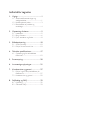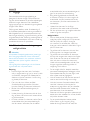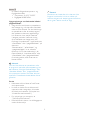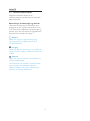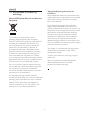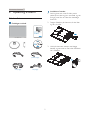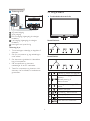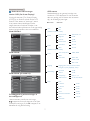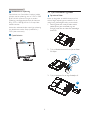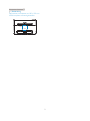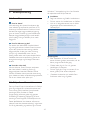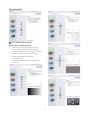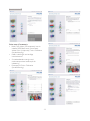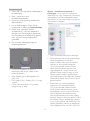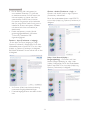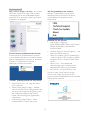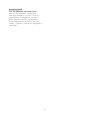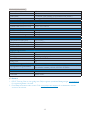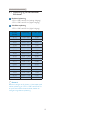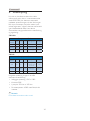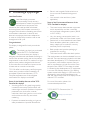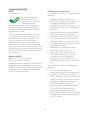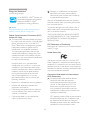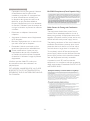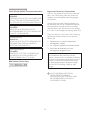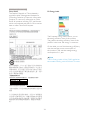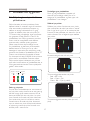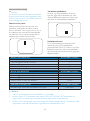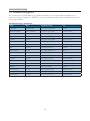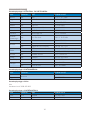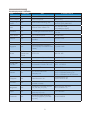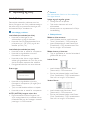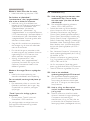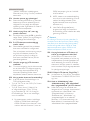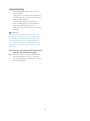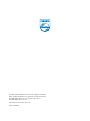Philips 226V4LAB/00 User manual
- Category
- TVs & monitors
- Type
- User manual
This manual is also suitable for

www.philips.com/welcome
226V4L
DK Brugervejledning 1
Kundeservice og garanti 27
Fejlfinding og FAQ 32

Indholdsfortegnelse
1. Vigtigt .......................................................1
1.1 Sikkerhedsforanstaltninger og
vedligeholdelse .................................................1
1.2 Notationsbeskrivelser ..................................3
1.3 Bortskaffelse af produkt og
emballage ............................................................4
2. Opsætning af skærm .............................5
2.1 Installation ...........................................................5
2.2 Brug af skærm ..................................................6
2.3 Fjern standeren og foden ..........................8
3. Billedoptimering ...................................10
3.1 SmartContrast ..............................................10
3.2 Philips SmartControl Lite .......................10
4. Tekniske specifikationer .....................17
4.1 Opløsning og forudindstillede
funktioner .........................................................19
5. Strømstyring .........................................20
6. Lovmæssige oplysninger .....................21
7. Kundeservice og garanti ....................27
7.1 Philips' regler ved pixeldefekter på
fladskærme ......................................................27
7.2 Kundeservice og garanti ..........................29
8. Fejlfinding og FAQ ...............................32
8.1 Fejlfinding ..........................................................32
8.2 Generelle FAQ..............................................33

1
1
. Vigtig
t
1. Vigtigt
Denne elektroniske brugervejledning er
beregnet til alle, der bruger Philips-skærmen.
Tag den tid du behøver for at læse vejledningen,
inden du bruger skærmen. Den indeholder
vigtige oplysninger om bemærkninger angående
brugen af din skærm.
Philips garanti dækker under forudsætning af,
at produktet behandles korrekt og anvendes til
det tilsigtede formål i overensstemmelse med
dens brugervejledning, og ved forevisning af den
originale faktura eller kvittering med angivelse af
købsdatoen, forhandlerens navn samt model og
produktionsnummer for produktet.
1.1 Sikkerhedsforanstaltninger og
vedligeholdelse
Advarsler
Anvendelse af betjeningselementer, justeringer
eller fremgangsmåder, der ikke er beskrevet i
denne dokumentation, kan resultere i elektrisk
stød, elektriske ulykker og/eller mekaniske
ulykker.
Læs og følg disse vejledninger, når du tilslutter
og anvender din computerskærm.
Betjening
Hold venligst skærmen væk fra direkte
sollys, meget stærkt og lyst lys samt fra alle
varmekilder. Længere tids udsættelse for
sådan et miljø kan resultere i misfarvning
og skade på skærmen.
Fjern alt, der kan risikere at falde i
ventilationsåbningerne eller forhindre
korrekt afkøling af skærmens’ elektronik.
Bloker ikke ventilationsåbningerne på
kabinettet.
Under placering af skærmen skal du sikre
dig, at det er let at komme til strømstikket
og stikkontakten.
Hvis der slukkes for skærmen ved at fjerne
strømkablet eller jævnstrømsledningen,
skal du vente 6 sekunder, før du sætter
strømkablet eller jævnstrømsledningen til
igen for at opnå normal betjening.
Brug altid et godkendt strømkabel, der
er leveret af Philips. Hvis du mangler dit
strømkabel, skal du kontakte dit lokale
servicecenter. (Se Informationscenter for
kundepleje)
Udsæt ikke skærmen for kraftige
vibrationer eller stød under anvendelse.
Slå ikke på skærmen, og undgå at tabe den
under brug eller transport.
Vedligeholdelse
Som en beskyttelse af skærmen skal du
undgå at trykke kraftigt på LCD skærmen.
Når du flytter din skærm, så tag fat
om rammen for at løfte den. Løft ikke
skærmen ved at sætte din hånd eller fingre
på LCD skærmen.
Tag stikket ud fra skærmen, hvis du ikke
skal bruge den i en længere periode.
Tag stikket ud at kontakten til skærmen,
hvis du skal rengøre den med en let fugtet
klud. Skærmen kan tørres af med en tør
klud, når der er slukket for strømmen.
Under alle omstændigheder, må der ikke
bruges organiske opløsningsmidler til
rengøring af din skærm.
For at undgå risiko for elektrisk stød eller
permanent beskadigelse af anlægget, må du
ikke udsætte skærmen for støv, regn, vand
eller miljøer med høj fugtighed.
Hvis din skæm bliver våd, skal den tørres af
med en tør klud så hurtigt som muligt.
Hvis der kommer fremmed substans eller
vand ind i skærmen, så sluk straks for
strømmen og tag stikker ud. Fjern derefter
den fremmede substans eller vandet, og
send skærmen til servicecenteret.
Skærmen må ikke bruges eller opbevares på
steder, hvor den udsættes for varme, direkte
sollys eller ekstrem kulde.
For at opretholde den bedste ydelse
af din skærm og for langvarig brug,
bedes du bruge skærmen et sted, der

2
1
. Vigtig
t
er indenfor følgende temperatur- og
fugtighedsområde.
Temperatur: 0-40°C 32-95°F
Fugtighed: 20-80 % RH
Vigtige oplysninger om fastbrændte billeder/
spøgelsesbilleder.
Sørg altid for at aktivere en pauseskærm,
der bevæger sig, når skærmen efterlades
uden at blive anvendt. Du skal altid bruge
en pauseskærm eller et andet program,
der opdaterer skærmen regelmæssigt,
hvis skærmen viser statisk materiale
i længere perioder. Uafbrudt visning
af et stilbillede over længere tid, kan
forårsage “brandmærker”, også kendt som
“efterbilleder” eller “spøgelsesbilleder” på
skærmen.
“Brændmærker”, “efterbilleder”, og
“spøgelsesbilleder” er et velkendt
fænomen i LCD skærmteknologi. I de
fleste tilfælde vil “brandmærkerne” eller
“efterbilledet” eller “spøgelsesbilledet”
forsvinde gradvist, efter skærmen er
blevet slukket.
Advarsel
Hvis der ikke aktiveres en pauseskærm eller
et program til periodisk skærmopdatering, kan
det resultere i alvorlige “fastbrændinger” eller
“efterladte billeder” eller ”spøgelsesbilleder”,
hvis symptomer hverken forsvinder eller kan
repareres. Ovenstående skade dækkes ikke af
garantien.
Service
Kabinettet må kun åbnes af kvalificeret
servicepersonale.
Hvis der er behov for et dokument til
reparation eller integration, så kontakt
dit lokale servicecenter. (Se kapitel om
“Kundeinformationscenter”)
For oplysninger om transport, se
“Tekniske specifikationer”.
Efterlad ikke din skærm i en bil/bagagerum
under direkte sollys.
Bemærk
Kontakt en servicetekniker, hvis skærmen ikke
fungerer korrekt, eller hvis du er usikker på,
hvad du skal gøre, når betjeningsinstruktionerne,
der er givet i denne manual, er fulgt.

3
1
. Vigtig
t
1.2 Notationsbeskrivelser
Følgende underafsnit beskriver de
notationsmæssige konventioner, der benyttes i
dette dokument.
Bemærkninger, forholdssregler og advarsler
I hele denne vejledning kan tekstafsnit være
ledsaget af et ikon, og stå med fed eller kursiv
skrift. Disse afsnit indeholder bemærkninger og
punkter, hvor der skal udvises forsigtighed, eller
advarsler. De anvendes som følger:
Bemærk
Dette ikon angiver vigtige oplysninger og
tips, hvormed du kan gøre bedre brug af
computersystemet.
Forsigtig
Dette ikon angiver oplysninger om, hvordan du
undgår risiko for skader på hardwaren eller tab
af data.
Advarsel
Dette ikon angiver risiko for personskader, og
hvordan dette undgås.
Visse advarsler kan optræde i andre formater,
og er eventuelt ikke ledsaget af et ikon. I
sådanne tilfælde er den givne udformning af
advarslen lovmæssigt obligatorisk.

4
1
. Vigtig
t
1.3 Bortskaffelse af produkt og
emballage
Elskrot WEEE (Waste Electrical and Electronic
Equipment)
This marking on the product or on its
packaging illustrates that, under European
Directive 2002/96/EC governing used electrical
and electronic appliances, this product may
not be disposed of with normal household
waste. You are responsible for disposal of
this equipment through a designated waste
electrical and electronic equipment collection.
To determine the locations for dropping off
such waste electrical and electronic, contact
your local government office, the waste disposal
organization that serves your household or the
store at which you purchased the product.
Your new monitor contains materials that can
be recycled and reused. Specialized companies
can recycle your product to increase the
amount of reusable materials and to minimize
the amount to be disposed of.
All redundant packing material has been
omitted. We have done our utmost to make the
packaging easily separable into mono materials.
Please find out about the local regulations
on how to dispose of your old monitor and
packing from your sales representative.
Taking back/Recycling Information for
Customers
Philips establishes technically and economically
viable objectives to optimize the environmental
performance of the organization's product,
service and activities.
From the planning, design and production
stages, Philips emphasizes the important of
making products that can easily be recycled. At
Philips, end-of-life management primarily entails
participation innational take-back initiatives
and recycling programs whenever possible,
preferably in cooperation with competitors,
which recycle all materials (products and
related packaging material) in accordance with
all Environmental Laws and taking back program
with the contractor company.
Your display is manufactured with high quality
materials and components which can be
recycled and reused.
To learn more about our recycling program
please visit
http://www.philips.com/sites/philipsglobal/
about/sustainability/ourenvironment/
productrecyclingservices.page
.

5
2
.
Op
sætnin
g
a
f
skær
m
2. Opsætning af skærm
2.1 Installation
Emballagens indhold
Installation af stander
1. Anbring skærmen med forsiden vendt
nedad på en blød og jævn overflade, og vær
forsigtig med ikke at ridse eller beskadige
skærmen.
2. Fastgør fodsøjlen på skærmen, så den låser
sig selv på plads.
3. Hold på skærmens stander med begge
hænder, og sæt med en fast hånd standeren
ind i fodsøjlen.
VGA (optional)
DVI (optional)
Audio cable (optional)
Register your product and get support at
www.philips.com/welcome
226V4L
Quick
Start
M
4
2
2
6
V
1
T
H
7
0
G
2
1
C
1
8
1
3
0
2
A
VGA (valgfri)
Lydkabel (valgfri)
DVI (valgfri)

6
2
.
O
psætning a
f
skær
m
Tilslutning til PC
5
AC strømindgang
VGA-indgang
DVI-D-indgang (tilgængelig på udvalgte
modeller)
Lyd-indgang (tilgængelig på udvalgte
modeller)
Kensington anti-tyverisikring
Tilslutning til pc
1. Tilslut ledningen ordentligt pa bagsiden af
skærmen.
2. Sluk for computeren og tag netledningen
ud af stikket.
3. Slut skærmens signalkabel til videostikket
bag på computeren.
4. Sæt computerens og skærmens
netledninger til et stik i nærheden.
5. Tænd for computeren og skærmen. Hvis
skærmen viser et billede, er installationen
gennemført.
2.2 Brug af skærm
Produktbeskrivelse set forfra
Model 226V4LA:
5
62347
Model 226V4L:
5
62347
Tænder og slukker for skærmen.
Sådan får du adgang til OSD-
menuen.
Bekræft justering af
skærmmenuen.
Gå tilbage til det forrige OSD-
niveau.
Justerer lysstryken.
Til justering i skærmmenuen.
Juster lydstyrken.
Skifter skærmformat.
Juster skærmen automatisk.

7
2
.
Op
sætnin
g
a
f
skær
m
Beskrivelse af OSD-visningen
Hvad er OSD (On-Screen Display)?
Visning på skærmen [On-Screen Display
(OSD)] er en funktion på alle Philips LCD
skærme. Den sætter en slutbruger i stand
til at justere skærmindstillingerne, eller
vælge skærmens funktioner direkte via et
instruktionsvindue på skærmen. Et brugervenligt
skærmvisningsinterface vises som nedenfor:
Model 226V4LA:
$
X
GLR
&
RORU
3L
FWXU
H
9*$
'9,
9
*$
,QSXW
/
DQJXDJ
H
Model 226V4L:
&
RORU
3LFWXU
H
9*$
'9,
9
*$
,QSXW
/
DQJXDJ
H
26'6HWWLQJV
Model 226V4L (på model 1A):
/
DQJXDJ
H
&
RORU
3LFWXUH
26'6HWWLQJV
6HWX
S
3LFWXUH)RUPDW
%UL
J
KWQHVV
&
RQWUDVW
6
PDUW
&
RQWUDVW
:LGH
6
FUHH
Q
2
I
I
Grundlæggende og enkle anvisninger til
kontrolknapperne
I skærmmenuen ovenfor, kan du bruge
knapperne foran på skærmen til at flytte
markøren med, og tryk på OK knappen, til at
bekræfte dit valg eller ændring.
OSD-menuen
Nedenstående er en generel oversigt over
strukturen i OSD-displayet. Du kan anvende
den som opslag, når du senere skal orientere
dig i de forskellige justeringer.
Main menu Sub menu
Picture
Wide Screen, 4:3
0~100
0~100
Picture Format
Brightness
Contrast
OSD Settings
0~100
0~100
Off, 1, 2, 3, 4
5s, 10s, 20s, 30s, 60s
Horizontal
Vertical
Transparency
OSD Time Out
Setup
0~100
On, Off
Yes, No
0~100
0~100
0~100
H. Position
Auto
V. Position
Phase
Clock
Resolution Notification
Reset
Information
Language
English Español, Français, Deutsch, Italiano,
Português,
Русский
࿒፩ၭĭ
Türkçe
!
Color
6500K, 9300K
Red: 0~100
Green: 0~100
Blue: 0~100
Color Temperature
sRGB
User Define
Audio
On, Off
On, Off
Stand-Alone
Mute
(available for selective models)
(available for selective models)
VGA
DVI
Input
On, Off
SmartContrast

8
2
.
Op
sætnin
g
a
f
skær
m
Meddelelse om opløsning
Denne skærm er fremstillet til optimal ydelse
på dens native opløsning, som er 1920 x 1080
@ 60 Hz. Når skærmen bruger en anden
opløsning, ses følgende advarsel på skærmen:
Brug 1920 x 1080 @ 60 Hz for at opnå det
bedste resultat.
Advarslen vedrørende den naturlige opløsning
kan deaktiveres under Setup (Installation) i
OSD (skærmmenuen).
Fysisk funktion
Vip
2.3 Fjern standeren og foden
Fjernelse af foden
Inden du begynder at adskille skærmens fod,
skal du følge vejledningerne nedenfor for at
undgå mulig beskadigelse eller personskade.
1. Anbring skærmen med forsiden vendt
nedad på en jævn overflade, og vær
forsigtig med ikke at ridse eller beskadige
skærmen.
2. Tryk på låseklemmerne for at fjerne foden
fra søjlen.
1
3. Tryk på knappen for, at tage fodsøjlen af.
2

9
2
.
Op
sætnin
g
a
f
skær
m
Bemærkning
Denne skærm accepterer et 100 x 100 mm
VESA-kompliant monteringsinterface.
100mm
100mm

10
3
. Billedo
p
timerin
g
Windows 7 kompatibel, og klar til at forbedre
din oplevelse med Philips-skærme!
Installation
Følg instruktionen og fuldfør installationen.
Du kan starte, når installationen er fuldført.
Hvis du vil begynde senere, kan du klikke
på genvejen på skrivebordet eller på
værktøjslinjen.
Opstartsguide
Efter installation af SmartControl Lite
starter Wizard (guiden) automatisk, når du
åbner programmet første gang.
Guiden leder dig trin for trin gennem
indstillingen af skærmen.
Du kan også gå til Plug-in menuen, for at
starte guiden på et senere tidspunkt.
I Standard-vinduet kan du indstille flere
funktioner uden brug af guiden.
3. Billedoptimering
3.1 SmartContrast
Hvad er dette?
Unik teknologi, der dynamisk analyserer det
viste indhold, og automatisk optimerer LCD
skærmens kontrastforhold til maksimal visuel
klarhed. Den øger baggrundsbelysningen og
giver et klarere, friskere og lysere billede eller
dæmper baggrundsbelysningen med henblik
på en tydelig visning af billeder på en mørk
baggrund.
Hvorfor behøver jeg det?
Du ønsker den allerbedste visuelle klarhed
og visning på enhvert indhold. Smart-kontrast
styrer den dynamiske kontrast og indstiller
baggrundslyset, så det giver klare, friske og
lyse spil- og videobilleder, samt viser en
tydelig, læsbar tekst ved kontorarbejde. Ved at
nedsætte skærmens strømforbrug, sparer du
energiomkostninger og forlænger skærmens
levetid.
Hvordan virker det?
Når du aktiverer SmartContrast, analyseres
det viste indhold i realtid, og farver og
baggrundslysets intensitet indstilles. Denne
funktion forbedrer den dynamiske kontrast og
giver således en bedre underholdningsoplevelse,
når du ser videoer eller spiller spil.
3.2 Philips SmartControl Lite
Det nye SmartControl Lite-software fra Phillips
giver dig mulighed for at kontrollere skærmen
via et nemt, grafisk interface. Komplicerede
justeringer hører fortiden til. Dette
brugervenlige software guider dig gennem
finindstilling af opløsning, kalibrering af farve,
justering af clockning/fase, RGB-hvidpunkt osv.
Dette iøjefaldende, ikon-baseret software er
udstyret med den seneste teknologi i algoritmer
for hurtig behandling og reaktion, og er tilmed

11
3
. Billedoptimerin
g
Start med Standard-vinduet:
Adjust menu (Indstillingsmenu):
Med Adjust Menu (Indstillingsmenuen)
kan du indstille Brightness (Lysstyrken),
Contrast (Kontrast), Focus (Fokus), Position
(Position) og Resolution (Opløsning).
Udfør indstillingen ved at følge
instruktionerne.
Installationen kan annulleres med Cancel
(Annuller).

12
3
. Billedoptimerin
g
Color menu (Farvemenu):
Med Color Menu (Farvemenuen) kan du
indstille RGB, Black Level (Sortniveau),
White Point (Hvidpunkt), Color Calibration
(farvekalibrering).
Udfør indstillingen ved at følge
instruktionerne.
Se nedenstående oversigt med
undermenupunkter baseret på din
indtastning.
Eksempel på Color Calibration
(farvekalibrering):

13
3
. Billedo
p
timerin
g
1. “Show Me” (Vis Mig) starter vejledningen til
farvekalibrering.
2. Start – starter en 6-trins
farvekalibreringssekvens.
3. Quick View (Hurtigvisning) indlæser før/
efter-billederne.
4. For at vende tilbage til Color (Farve)
vinduet, skal du klikke på Cancel (Annuller).
5. Enable color calibration (Aktiver
farvekalibrering) - der som standard er
aktiveret. Hvis markeringen er fjernet, kan
du ikke udføre en farvekalibrering, ligesom
start- og quick-visning knapperne er
gråtonede.
6. Der skal være patentoplysninger på
kalibreringsskærmen.
Første farvekalibreringsskærm:
Previous (Foregående) knappen er
deaktiveret, indtil du går videre til den
anden farveskærm.
Next (Næste) går til efterfølgende mål
(seks mål).
Gå til sidst til File > Presets (File > Forvalg)
vinduet.
Cancel (Annuller) lukker UI og vender
tilbage til plug in siden.
Options > Preferences (Funktioner >
Indstillinger) - er kun aktiv, når Preferences
(Indstillinger) er valgt i Preferences (Funktioner)-
rullemenuen. På en ikke-understøttet skærm
med DDC/CI er kun Help (Hjælp) og Options
(Funktioner) til rådighed.
Viser nuværende, foretrukne indstillinger.
Funktionen aktiveres ved at afmærke feltet.
Afmærkningsfeltet er en flip-flop.
Enable Context Menu (Aktivér Indhold
menuen) er som standard afmærket
(Til) på skrivebordet. Enable Context
Menu (Aktivér Indhold menuen) viser
valgmulighederne i SmartControl Lite
på Select Preset (Vælg Forvalg) og Tune
Display (Indstil Display) i genvejmenuen
ved at højreklikke på skrivebordet. Disabled
(Deaktiveret) fjerner SmartControl Lite fra
genvejsmenuen.
Enable Task Tray (Aktiver Jobbakke)
menuen er som standard afmærket
(Til) på skrivebordet. Enable Context
Menu (Aktivér Indhold menuen) gør, at
systembakkens ikon til SmartControl Lite
vises. Et højreklik på jobbakke-ikonen
viser menufunktionerne for Help (Hjælp),
Technical Support (Teknisk Support), Check
for Update (Tjek for opdateringer), About
(Om) og Exit (Afslut). Når Enable Task Tray
(Aktiver Jobbakke) menuen er deaktiveret,
viser jobbakke-ikonen kun EXIT (AFSLUT).

14
3
. Billedoptimerin
g
Run at Startup (Kør ved opstart) er
som standard afmærket (Til). Når den
er deaktiveret, starter SmartControl Lite
ikke ved opstart og ikonet vises ikke i
systembakken. SmartControl Lite kan
kun startes fra genvejen på skrivebordet
eller fra programfilen. Intet forvalg, som er
indstillet til at køre ved opstart, indlæses
når denne boks ikke er afmærket (er
deaktiveret).
Enable transparency mode (Aktivér
gennemsigtighedstilstand) (Windows
7, Vista, XP). Standard er 0%
uigennemsigtighed.
Options > Input (Funktioner > Indgang)
- er kun aktiv, når Input (Indgang) er valgt i
Options (Funktioner) rullemenuen. På en ikke-
understøttet skærm med DDC/CI er kun Help
(Hjælp) og Options (Funktioner) til rådighed.
Alle andre faneblade i SmartControl Lite er ikke
til rådighed.
Vis Source (Kilde) instruktionsvinduet og
nuværende indgangskildeindstillinger.
På enkeltindgangsskærme ses dette vindue
ikke.
Options > Audio (Funktioner > Lyd) - er
kun aktiv, når Audio (Lyd) er valgt i Options
(Funktioner) rullemenuen.
På en ikke-understøttet skærm med DDC/CI
er kun Help (Hjælp) og Options (Funktioner) til
rådighed.
Help > User Manual (Hjælp >
Brugervejledning) - er kun aktiv, når User
Manual (Brugervejledning) er valgt i Help
(Hjælp) rullemenuen. På en ikke-understøttet
skærm med DDC/CI er kun Help (Hjælp) og
Options (Funktioner) til rådighed.

15
3
. Billedo
p
timerin
g
Help > Version (Hjælp > Version) - er kun aktiv,
når Version (Version) er valgt i Help (Hjælp)
rullemenuen. På en ikke-understøttet skærm
med DDC/CI er kun Help (Hjælp) og Options
(Funktioner) til rådighed.
Context Sensitive (Indholdssensitiv) menuen
Context Sensitive (Indholdssensitiv) menuen
er som standard aktiveret. Hvis Enable Context
(Aktiver Indholdssensitiv) menuen er afmærket
i Options > Preferences (Funktioner >
Indstillinger) vinduet, ses menuen.
”Context” (Indhold) menuen har tre punkter:
SmartControl Lite - når valgt, ses About
(Om) skærmen.
Select Preset (Vælg Forvalgt) – herefter
vises en hierakisk menu med gemte forvalg,
der straks kan bruges. En afkrydsning viser
det nuværende valgte forvalg. Factory
Preset (Fabriksforvalg) kan også hentes i
rullemenuen.
Tune Display (Indstil Skærm) - åbner
kontrolpanelet til SmartControl Lite.
Task Tray (Jobbakke) menu aktiveret
Menuen i systembakken kan ses ved at
højreklikke på SmartControl Lite-ikonet
i systembakken. Et venstreklik starter
programmet.
Jobbakken har fem punkter:
Help (Hjælp) - adgang til
brugervejledningsfilen: Åbner User Manual
(Brugervejledningen) med standard
browservinduet.
Technical Support (Teknisk Support) - viser
siden med teknisk support.
Check for Update (Tjek for opdateringer)
- leder brugeren til PDI Landing og tjekker
brugerens version i forhold til den nyeste
version.
About (Om) - viser detaljerede
referenceoplysninger: Produktversion,
udgivelsesinformation og produktnavn.
Exit (Afslut) - Luk SmartControl Lite.
Hvis du vil køre SmartControl Lite igen,
skal du enten vælge SmartControl Lite i
programmenuen, dobbeltklikke på skrivebordet
eller genstarte systemet.

16
3
. Billedo
p
timerin
g
Task Tray (Jobbakke) menu deaktiveret
Når Task Tray (Jobbakke) er deaktiveret i
indstillinger-mappen, er kun EXIT (AFSLUT)
valgmuligheden til rådighed. Hvis du helt vil
fjerne SmartControl Lite fra systembakken,
skal du deaktivere Run at Startup (Kør ved
opstart) i Options > Preferences (Muligheder >
Indstillinger).

17
4. Tekniske specifikationer
Billede/Skærm
Skærmpaneltype TFT-LCD
Baggrundslys LED
Panelstørrelse 21.5'' W (54,6cm)
Billedforhold 16:9
Pixel pitch
0,248 x 0,248 mm
Lysstyrke 250 cd/m² or 200 cd/m²
Smart-kontrast 10,000,000:1
Kontrastforhold (norm.) 1000:1 or 600:1 for 200 nits
Reaktionstid (norm.) 5 ms
Optimal opløsning 1920 x 1080 på 60 Hz
Synsvinkel
170° (H) / 160° (V) ved C/R > 10
or 90° (H) / 65° (V) ved C/R > 10 for 200 nits
Skærmfarver 16,7 M
Vertikal opdateringshastighed 56Hz - 76Hz
Horisontal frekvens 30kHz - 83kHz
sRGB JA
Tilslutningsmuligheder
Inputsignal DVI (digital), VGA (Analog)
Inputsignal Separat synk., synk. på grøn
Behagelighed
Brugerfunktioner
226V4LA:
226V4L:
OSD sprog
Engelsk, Fransk, Tysk, Spansk, Italiensk, Russisk,
Simplificeret Kinesisk, Portugisisk og Tyrkisk
Andre funktioner Kensington-lås
"Plug & Play" kompatibilitet DDC/CI, sRGB, Windows 7/Vista/XP, Mac OSX, Linux
Fod
Vip -5 / +20
226V4LA:
Strøm
Tændt-tilstand 21,45W (typ.), 25,65W (maks.)
I dvale (Standby) 0,5W
Fra 0,5W
Strømdiode Til-tilstand: Hvid, standby-/sove-tilstand: Hvid (blinker)
Strømforsyning Indbygget, 100-240VAC, 50-60Hz
226V4L:
Strøm
Tændt-tilstand
21,5W (typ.), 23W (maks.)
or 20,5W (typ.), 23,71W (maks.) for 200 nits

18
I dvale (Standby) 0,5W
Fra 0,5W
Strømdiode Til-tilstand: Hvid, Standby-/Sove-tilstand: Hvid (blinker)
Strømforsyning Indbygget, 100-240VAC, 50-60Hz
Mål
Produkt uden fod (B x H x D) 514 x 388 x 213 mm
Produkt uden fod (B x H x D) 514 x 320 x 48 mm
Vægt
Produkt med fod 3,34kg
Produkt uden fod 3,00kg
Produkt med emballage 4,59kg
Driftsforhold
Temperaturområde (drift) 0°C til 40°C
Temperaturområde (ikke i drift) -20°C til 60°C
Relativ fugtighed 20% til 80%
MTBF 30.000 timer
Miljømæssige forhold
ROHS JA
EPEAT Silver (www.epeat.net)
Emballage 100 % genbrugelig
Specifikt hovedindhold 100% PVC BFR-fri kabinet
Energy Star JA
Overholdelse og standarder
Myndighedernes godkendelser
CE Mærket, FCC Klasse B, GOST, SEMKO, TCO Godkendt (Only
for selective models), UL/cUL, ISO9241-307,BSMI
Kabinet
Farve Sort
Overflade Blank/Tekstur
Bemærk
1. EPEAT Gold og Silver er kun gyldig hvor Philips registrer produktet. Besøg venligst www.epeat.net
for registreringsstatus i dit land.
2. Disse data kan ændres uden varsel. Gå til www.philips.com/support for at hente den seneste
version af brochuren.
Page is loading ...
Page is loading ...
Page is loading ...
Page is loading ...
Page is loading ...
Page is loading ...
Page is loading ...
Page is loading ...
Page is loading ...
Page is loading ...
Page is loading ...
Page is loading ...
Page is loading ...
Page is loading ...
Page is loading ...
Page is loading ...
Page is loading ...
Page is loading ...
-
 1
1
-
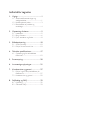 2
2
-
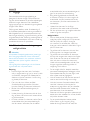 3
3
-
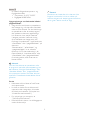 4
4
-
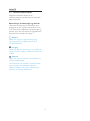 5
5
-
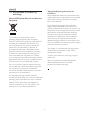 6
6
-
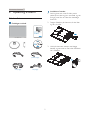 7
7
-
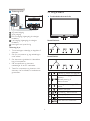 8
8
-
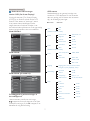 9
9
-
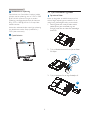 10
10
-
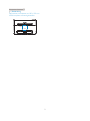 11
11
-
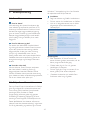 12
12
-
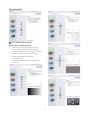 13
13
-
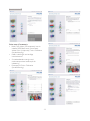 14
14
-
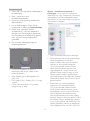 15
15
-
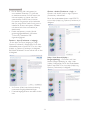 16
16
-
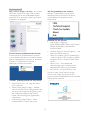 17
17
-
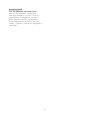 18
18
-
 19
19
-
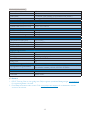 20
20
-
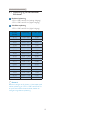 21
21
-
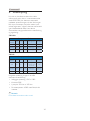 22
22
-
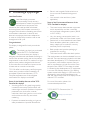 23
23
-
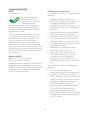 24
24
-
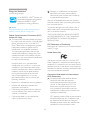 25
25
-
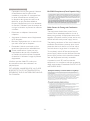 26
26
-
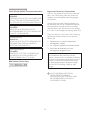 27
27
-
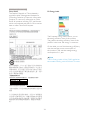 28
28
-
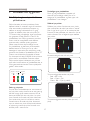 29
29
-
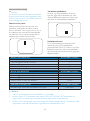 30
30
-
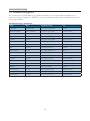 31
31
-
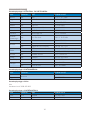 32
32
-
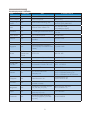 33
33
-
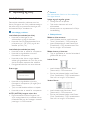 34
34
-
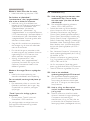 35
35
-
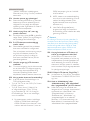 36
36
-
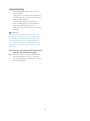 37
37
-
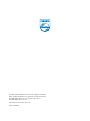 38
38
Philips 226V4LAB/00 User manual
- Category
- TVs & monitors
- Type
- User manual
- This manual is also suitable for
Ask a question and I''ll find the answer in the document
Finding information in a document is now easier with AI
in other languages
Related papers
-
Philips 196V3SB27/00 User manual
-
Philips 196V3LAB5/00 User manual
-
Philips 190V4LSB2/00 User manual
-
Philips 206V4LAB/00 User manual
-
Philips 196V4LSB2/00 User manual
-
Philips 273E3QHSB/00 User manual
-
Philips 220V3SB/00 User manual
-
Philips 227E3QPHSU/00 User manual
-
Philips 203V5LSB2/10 User manual
-
Philips 190V3LAB5/00 User manual